- QuickLook apporte à Windows Aperçu instantané avec la barre d'espace et large compatibilité format.
- Il est installé à partir du Microsoft Store ou de GitHub et est alimenté par des plugins tels que OfficeViewer, FFmpeg et EpubViewer.
- Sur macOS, Quick Look vous permet de faire pivoter, de recadrer et d'utiliser les signets ; sur Windows, Peek fonctionnerait avec Maj+Espace.

Sous Windows, l'Explorateur inclut depuis des années un volet d'aperçu, mais sa portée est limitée et, à l'exception des images, il ne suffit pas lorsque nous voulons vérifier rapidement le contenu réel d'un fichier. L'idée d'appuyer sur une touche et de voir instantanément un document, une feuille de calcul, un PDF, un ZIP ou même un GIF sans rien ouvrir Cela ressemble à de la science-fiction sur Windows… jusqu’à ce que vous essayiez QuickLook.
QuickLook apporte une fonctionnalité macOS populaire à Windows : un aperçu instantané à une taille pratique sans quitter la liste des fichiers. C'est un projet gratuit et open source qui s'intègre dans l'Explorer Ainsi, avec un geste minimal, vous pouvez valider si le fichier est celui que vous recherchez, quelle application peut l'ouvrir ou s'il vaut la peine de continuer, économisant ainsi un temps considérable dans votre travail quotidien.
Qu'est-ce que QuickLook et que propose-t-il ?

QuickLook est né avec une mission très précise : Apportez macOS Quick Preview à Windows Avec une configuration minimale et une utilisation simple, QuickLook se distingue par sa gratuité totale et l'absence de mises à jour ou de mises à niveau réservées aux utilisateurs payants, ce qui le rend particulièrement attractif.
Le projet est en constante évolution et reçoit de nouvelles fonctionnalités depuis ses premières versions. À l'époque, la version 0.1.10 était citée comme l'une de leurs versions récentes.L’important est que le développement soit toujours en cours et, en raison de sa nature ouverte, tout le monde peut consulter le code ou collaborer via GitHub chaque fois qu’il en a besoin.
La philosophie d'utilisation est simple : vous sélectionnez un fichier dans l'Explorateur et obtenez un aperçu flottant qui n'interrompt pas votre flux. Cette fenêtre vous permet de naviguer, de zoomer et même de lire de l'audio et de la vidéo. si le format est pris en charge, vous pouvez ainsi inspecter les éléments essentiels avant de l'ouvrir ou de le jeter.
En termes de compatibilité, QuickLook est étonnamment complet, car il couvre non seulement les bases, mais vous permet également de l'étendre avec des plugins. Prêt à l'emploi, il peut gérer des images, des fichiers texte et PDF, Office, des vidéos, HTML et Markdown, ainsi que des fichiers ZIP et autres fichiers compressés., et avec des modules complémentaires, il ajoute encore plus de formats.
- Imágenes: PNG, APNG, JPG/JPEG, BMP, GIF et PSD.
- Documents et données:Documents TXT, PDF, CSV et Office (DOC, DOCX, XLS, XLSX, PPT, PPTX).
- Vidéo et audio: MP4, MKV, M2TS, MOV, AVI, WMV, MP3 et M4A (lecture automatique en aperçu le cas échéant).
- Web et balisage: HTML et Markdown.
- Pilules:ZIP, RAR et 7Z (avec possibilité de jeter un oeil à leur contenu).
Une différence importante par rapport aux autres approches est que QuickLook n’est pas destiné à remplacer vos programmes ; Son objectif est d’inspecter rapidement et sans distractions., juste assez pour confirmer si ce fichier est le bon ou lequel pèse le plus parmi plusieurs options dans votre dossier.
Comment l'utiliser dans l'Explorateur Windows
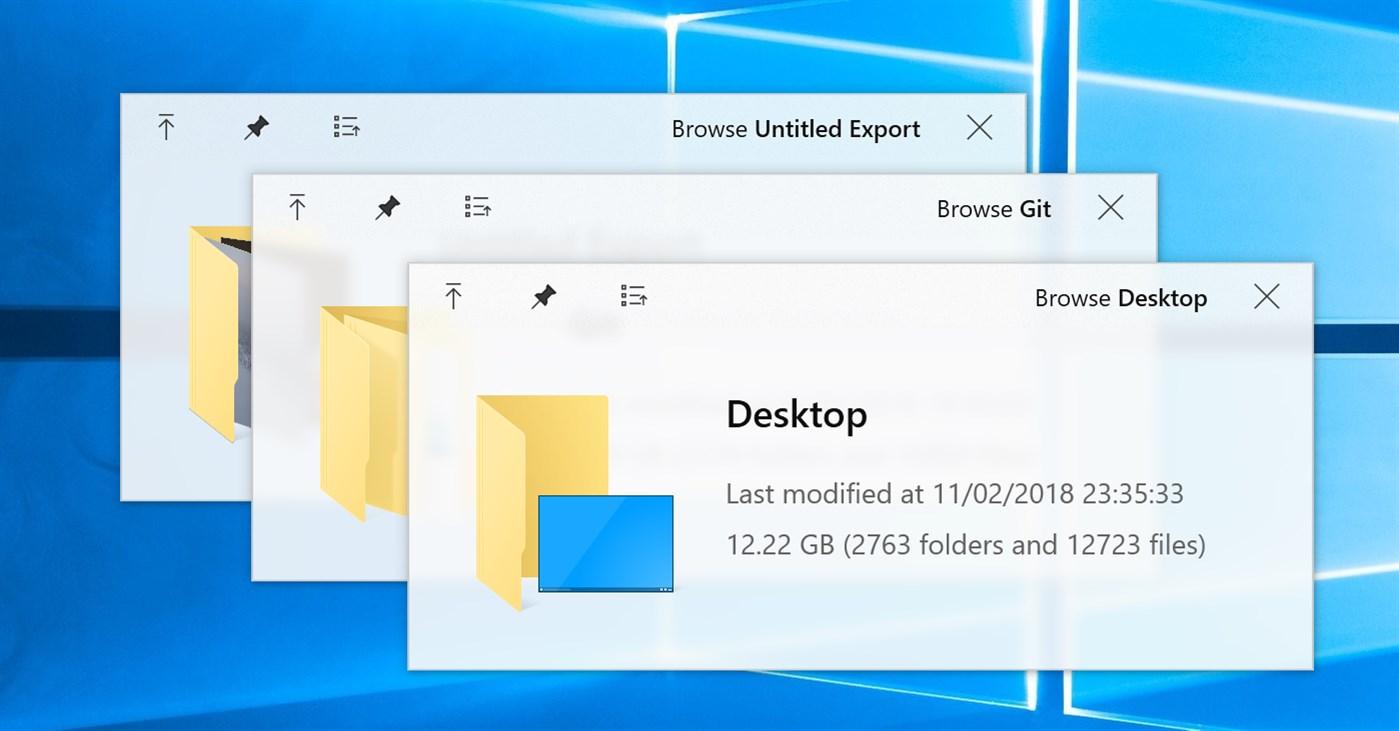
Le geste clé est très simple : sélectionnez un fichier et appuyez sur la barre d'espace. Avec Space, vous ouvrez et fermez instantanément la fenêtre d'aperçu, sans changer d'application ni ouvrir d'éditeurs lourds, et sans quitter le Explorateur Windows.
Pour se déplacer entre les éléments sans fermer l'aperçu, Utilisez les flèches du clavier pour accéder au fichier précédent ou suivantC'est un moyen rapide de consulter un dossier rempli de documents, de photos ou de vidéos sans les ouvrir un par un.
Si vous avez besoin de voir un détail clairement, Vous pouvez zoomer avec CTRL + molette de la sourisCeci est particulièrement utile avec les images, les PDF ou les présentations, où parfois un petit extrait fait toute la différence.
Avec des clips audio et vidéo pris en charge, QuickLook inclut son propre lecteur. La lecture du média démarre automatiquement dans la fenêtre d'aperçu, pour que vous puissiez écouter ou regarder rapidement du contenu sans lancer votre lecteur habituel.
Dans le cas des documents Office, il y a une nuance à prendre en compte : avec l'installation de base, Vous ne verrez peut-être que des métadonnées telles que le type de fichier, la taille ou le nom.Pour visualiser le contenu du DOCX, XLSX ou PPTX en tant que tel, vous devez activer le plugin approprié (voir la section installation et plugins ci-dessous ; si une erreur se produit, consultez Comment résoudre les problèmes avec les gestionnaires d'aperçu).
Avec les archives ZIP, RAR et 7Z, QuickLook vous permet d'inspecter leur intérieur avec une barre d'espace. Parcourir le contenu sans décompresser évite d'ouvrir des gestionnaires de fichiers ou de perdre du temps., surtout lorsque vous avez simplement besoin de confirmer si le PDF ou le dossier que vous recherchez se trouve à l'intérieur.
Téléchargez et installez : Microsoft Store, GitHub et les plugins essentiels
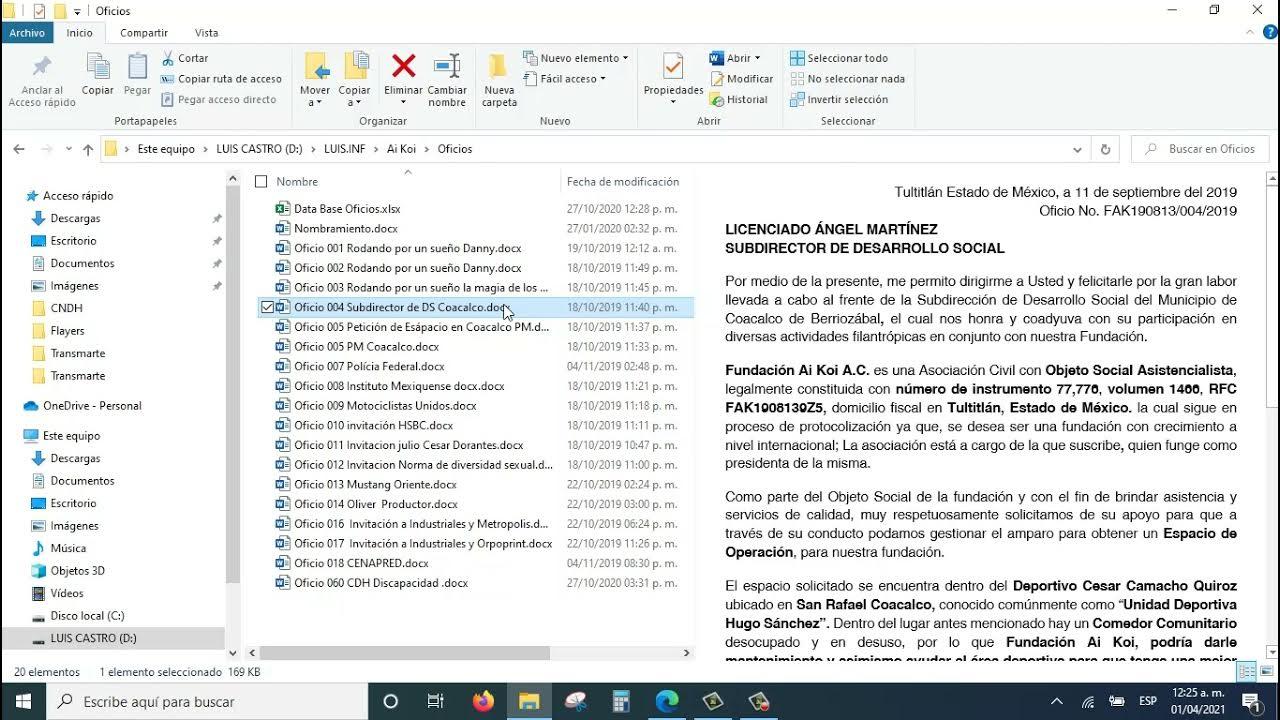
Il existe deux chemins clairs pour mettre en place et exécuter QuickLook : le Microsoft Store et GitHub. Les deux méthodes sont officielles et simples; le Store est plus simple pour la plupart, et GitHub est idéal si vous voulez des plugins et des versions à portée de main.
Installation depuis le Microsoft Store (application publiée par Paddy Xu) : C'est l'option la plus pratique et pèse environ 60 Mo, le téléchargement et le déploiement sont donc très rapides sur presque tous les ordinateurs actuels.
- Ouvrez le Microsoft Store et recherchez « QuickLook » (assurez-vous de choisir la publication « QuickLook »). Paddy Xu).
- Cliquez sur « Obtenir » pour télécharger et installer. L'application sera prête dans quelques instants.
- Ouvrez l’Explorateur, sélectionnez un fichier et appuyez sur la barre d’espace pour le prévisualiser.
Si vous préférez GitHub ou ne voyez pas l'application dans le Store, l'alternative est tout aussi simple. GitHub héberge l'installateur officiel du projet et les plugins, en plus de l'historique des versions.
- Visitez la page GitHub de QuickLook et accédez à « Versions » (sélectionnez la dernière version disponible).
- Accédez aux artefacts et téléchargez le fichier . MSIAprès le téléchargement, exécutez le programme d'installation.
- Retournez au référentiel et ouvrez la section plugins pour étendre la compatibilité des formats.
Parmi les modules complémentaires les plus utiles, on trouve OfficeViewer (pour afficher le contenu réel des documents Office), FFmpeg (qui étend les codecs multimédias) et Visionneuse de polices (aperçu de la police). Installez-les en téléchargeant les packages à partir des liens officiels et en suivant leurs instructions..
Conseil de pro : si vous prévisualisez un fichier Office et que vous ne voyez pas le contenu mais uniquement les données de base, QuickLook peut afficher un bouton à l'intérieur de la fenêtre avec le texte « Cliquez ici pour installer ce plugin »Appuyez dessus pour lancer l'installation du module complémentaire correspondant. Une fois l'installation terminée, redémarrez QuickLook. Vous pourrez alors lire Word, Excel et PowerPoint sans ouvrir leurs programmes natifs, même si vous n'en avez pas Microsoft Office installé.
Au-delà d'Office, l'écosystème des plugins évolue avec des besoins spécifiques : EpubViewer ajoute la prise en charge des livres électroniques (EPUB), il existe des extensions pour les modèles 3D, des packages APK de Android, dossiers, fichiers de formes, etc. Si votre flux de travail implique des formats inhabituels, jetez un œil ; il existe probablement une extension qui peut résoudre le problème.
Lors de la fermeture du cercle, n’oubliez pas la compatibilité des tablettes. Avec QuickLook, vous pouvez entrer pour voir la structure interne d'un ZIP ou d'un 7Z directement depuis l'Explorateur ; idéal pour valider si le fichier contient exactement ce dont vous avez besoin avant de l'extraire.
Aperçu rapide sur macOS, les extensions et l'avenir de Windows
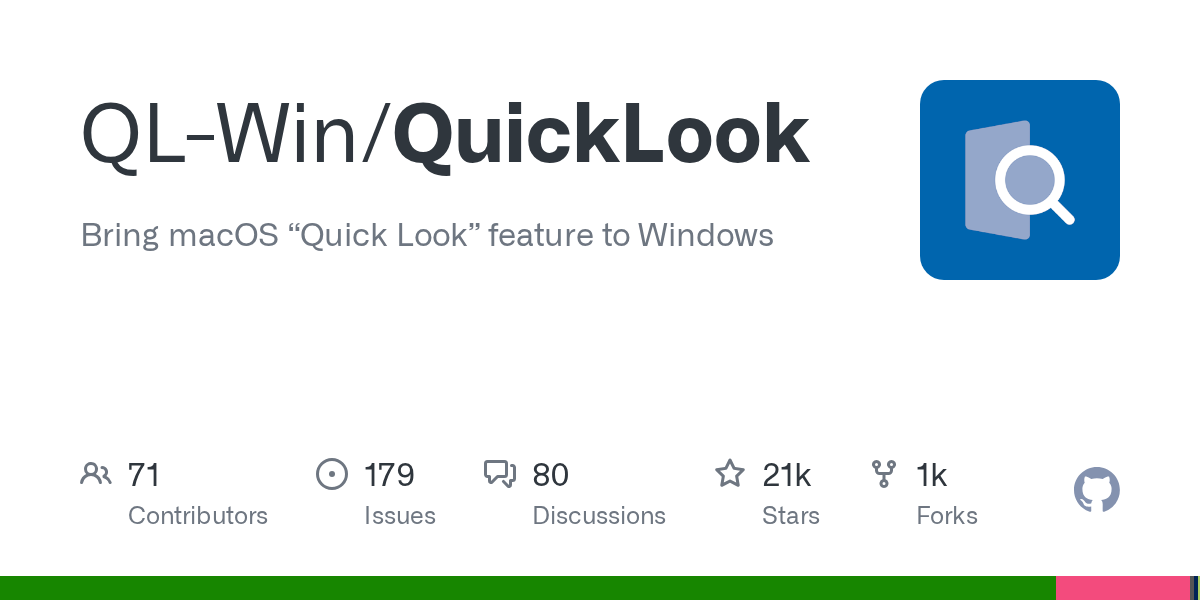
Ceux qui viennent de Mac Vous connaissez déjà cette fonction : Quick Look sur macOS fournit un aperçu large et de haute qualité de presque tous les fichiers. en appuyant simplement sur la barre d'espace. De là, vous pouvez même effectuer de petites actions sans ouvrir applications lourd.
Sur macOS, par exemple, Il est possible de faire pivoter des photos, de couper des fragments audio ou vidéo et d'utiliser le balisage Directement dans la fenêtre Aperçu. Pour ceux qui gèrent de grandes bibliothèques multimédias, cette flexibilité permet d'économiser des heures de clics et d'attente.
Un autre détail intéressant est celui de la live Photos Sur Mac : lorsque vous en ouvrez un dans Quick Look, la partie vidéo est lue automatiquementSi vous souhaitez le revoir, appuyez simplement sur la commande « Live Photo » dans le coin inférieur gauche.
En plus du système de base, il existe des extensions qui poussent Quick Look encore plus loin. Il existe une extension pour macOS qui vous permet de parcourir instantanément des fichiers et des dossiers compressés sans les ouvrir ni les décompresser., disponible gratuitement sur le Mac App Store. Ces extensions illustrent la puissance du concept lorsqu'il est ouvert à la communauté.
Et sous Windows ? On parle depuis un certain temps d'intégrer une fonctionnalité similaire au système, sous le nom de code Peek. Selon les informations partagées, L'idée serait de prévisualiser avec la combinaison Maj + Espace, avec une fenêtre légère dédiée à la vérification des fichiers PDF, Excel, Word, images, vidéos, audio et plus encore. intégration avec l'application Photos pour une expérience plus cohérente, même s'il n'est pas certain qu'elle couvre autant de formats multimédias que sur le Mac dès sa sortie de la boîte.
Une autre bonne nouvelle pour la productivité sous Windows est la navigation par onglets dans l’Explorateur. La possibilité d'ouvrir plusieurs chemins dans des onglets facilite le déplacement et la copie de fichiers. et, combiné à l'aperçu instantané, il dresse un tableau très intéressant pour les utilisateurs ayant des flux de travail gourmands en fichiers.
Pour revenir à la comparaison des solutions, les médias spécialisés ont commenté des alternatives telles que Seer et ont recommandé des utilitaires de bureau similaires. Le casque a même été cité comme un mini-lecteur qui transforme YouTube en une application de musique de bureau., un indice que l’écosystème des outils légers et axés sur la productivité se développe et connecte des pièces depuis un certain temps.
En termes de limites et d’extensions, il convient de rappeler que La base QuickLook ne couvre pas tous les formats imaginablesPar exemple, les livres numériques ne s'ouvrent pas par défaut, mais l'installation du plugin EpubViewer corrige instantanément ce problème. De même, des extensions comme FFmpeg ouvrent la voie à davantage de codecs vidéo et audio, et FontViewer affiche les polices directement depuis vos dossiers.
Si votre travail quotidien comprend la révision de grands lots de fichiers (projets de conception, lots de photos, rapports, reçus numérisés, etc.), l'ajout d'un aperçu ultra-rapide, raccourcis clavier et compatibilité extensible Il s'agit d'une avancée qualitative par rapport au panneau latéral de l'Explorateur Windows. Non pas que ce dernier soit inutile, mais QuickLook répond à un besoin différent : prendre des décisions en quelques secondes sans rien ouvrir d'autre.
Au cas où vous vous poseriez la question : l'exécution en arrière-plan est légèreAprès avoir installé QuickLook, lancez-le une fois pour l'activer ; son icône apparaîtra dans la zone de notification (à côté de l'horloge). Dès lors, il sera prêt à répondre à votre barre d'espace dans n'importe quel dossier, qu'il soit local, réseau ou même sur un disque externe.
Il vaut également la peine d’ajuster les attentes. L'aperçu ne remplace pas un éditeur et n'est pas destiné à couvrir les fonctionnalités avancées.Si vous devez modifier, signer, commenter en détail ou exporter, vous devrez ouvrir l'application correspondante. QuickLook est le préfiltre qui vous permet d'ignorer cette étape lorsque vous souhaitez simplement confirmer quelque chose, et sa vitesse est imbattable.
Enfin, n'oubliez pas que QuickLook est un logiciel ouvert et évolutifCela signifie que la compatibilité et les performances peuvent varier légèrement selon la version et les plugins installés. Si un problème ne fonctionne pas comme prévu, consulter les dernières versions sur GitHub et sa section « Problèmes » permet généralement de le résoudre rapidement.
Avec tout ce qui précède à l’esprit, il est clair que QuickLook s’intègre parfaitement dans le flux de travail de fichiers moderne : Moins de friction, moins d’attente et un aperçu suffisamment fidèle pour prendre des décisions. Sans charger d'applications complètes. Ajoutez des plugins, la prise en charge des fichiers compressés et des raccourcis de navigation, et les gains d'efficacité sont perceptibles dès le premier jour, surtout pour ceux qui gèrent des dossiers encombrés.
Écrivain passionné par le monde des octets et de la technologie en général. J'aime partager mes connaissances à travers l'écriture, et c'est ce que je vais faire dans ce blog, vous montrer toutes les choses les plus intéressantes sur les gadgets, les logiciels, le matériel, les tendances technologiques et plus encore. Mon objectif est de vous aider à naviguer dans le monde numérique de manière simple et divertissante.
